Use o Apple Music ou o Apple Music Classical para ouvir as músicas identificadas
Quando você assina o Apple Music, pode ouvir as músicas identificadas no app Música ![]() . Também é possível adicionar automaticamente as músicas identificadas a uma playlist chamada “Faixas do Shazam” (ou a uma playlist da sua escolha) no Apple Music.
. Também é possível adicionar automaticamente as músicas identificadas a uma playlist chamada “Faixas do Shazam” (ou a uma playlist da sua escolha) no Apple Music.
Além disso, você pode ouvir músicas que o Shazam identifica como clássicas no Apple Music Classical ![]() .
.
Nota: caso não seja assinante do Apple Music, você pode ouvir trechos das músicas identificadas no app Música. Saiba mais no artigo de Suporte da Apple Assinar o Apple Music.
Abra uma música identificada no Apple Music no iPhone ou iPad
Abra o app Shazam
 no iPhone ou iPad, toque em Minhas Músicas na parte inferior da tela.
no iPhone ou iPad, toque em Minhas Músicas na parte inferior da tela.Toque em
 , verifique se o Shazam está conectado ao Apple Music e toque em
, verifique se o Shazam está conectado ao Apple Music e toque em  para fechar os ajustes.
para fechar os ajustes.Faça o seguinte:
Toque em
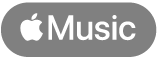 em uma música recente.
em uma música recente.Toque em
 em uma música recente e toque em Ouvir em Music.
em uma música recente e toque em Ouvir em Music.Mantenha uma música pressionada e toque em Apple Music.
Toque em Músicas, toque em
 em uma música e toque em Ouvir em Music.
em uma música e toque em Ouvir em Music.Toque em uma música e toque em Abrir no Apple Music na tela de faixa.
Toque em
 na tela de faixa e toque em Apple Music.
na tela de faixa e toque em Apple Music.
A música é aberta no app Música.
Sincronize as músicas identificadas com uma playlist "Faixas do Shazam" no Apple Music no iPhone ou iPad
Abra o app Shazam
 no iPhone ou iPad, toque em Minhas Músicas na parte inferior da tela.
no iPhone ou iPad, toque em Minhas Músicas na parte inferior da tela.Toque em
 e ative “Sincronizar suas músicas com o Apple Music”.
e ative “Sincronizar suas músicas com o Apple Music”.A playlist “Faixas do Shazam” é criada no Apple Music. As músicas atuais e as novas músicas identificadas são adicionadas automaticamente à playlist.
Nota: para sincronizar com uma playlist “Faixas do Shazam” no Apple Music quando você identificar músicas por meio da Central de Controle, da Siri ou do app Shazam, o app Shazam precisa estar instalado no seu dispositivo e a opção “Sincronizar suas músicas com o Apple Music” precisa estar ativada nos ajustes do app Shazam.
Para encontrar sua playlist no app Música
 , toque em Biblioteca na parte inferior da tela, toque em Playlists e role a lista. Você também pode tocar em
, toque em Biblioteca na parte inferior da tela, toque em Playlists e role a lista. Você também pode tocar em  , tocar em Biblioteca e digitar “Faixas do Shazam”.
, tocar em Biblioteca e digitar “Faixas do Shazam”.
Dica: se as músicas que você identificou com o app Shazam não aparecerem na playlist “Faixas do Shazam”, desative a opção “Sincronizar suas músicas com o Apple Music” e depois ative‑a novamente.
Adicione uma música identificada a qualquer playlist no Apple Music do iPhone ou iPad
Abra o app Shazam
 no iPhone ou iPad, toque em Minhas Músicas na parte inferior da tela.
no iPhone ou iPad, toque em Minhas Músicas na parte inferior da tela.Para ver todas as músicas, toque em Músicas.
Faça o seguinte:
Toque em
 em qualquer música (ou toque em
em qualquer música (ou toque em  em Músicas), toque em Adicionar a uma Playlist e toque em uma playlist na seção Playlists do Apple Music.
em Músicas), toque em Adicionar a uma Playlist e toque em uma playlist na seção Playlists do Apple Music.Mantenha o toque sobre uma música, toque em “Adicionar a uma Playlist” e toque em uma playlist.
Toque em uma música, toque em
 na tela de faixa e toque em uma playlist.
na tela de faixa e toque em uma playlist.Toque em uma música, toque em
 na tela de faixa, toque em Adicionar a uma Playlist e toque em uma playlist.
na tela de faixa, toque em Adicionar a uma Playlist e toque em uma playlist.Toque em Músicas, toque em
 , selecione as músicas, toque em
, selecione as músicas, toque em  e toque em uma playlist.
e toque em uma playlist.
Nota: apenas as playlists que você criou no app Música aparecem na lista.
Caso não possa adicionar músicas a uma playlist, certifique-se de que a opção Sincronizar Biblioteca esteja ativada para o Apple Music.
Abra uma música identificada no Apple Music Classical no iPhone ou iPad
Se o app Shazam identificar uma música como clássica, você pode abri-la no app Apple Music Classical.
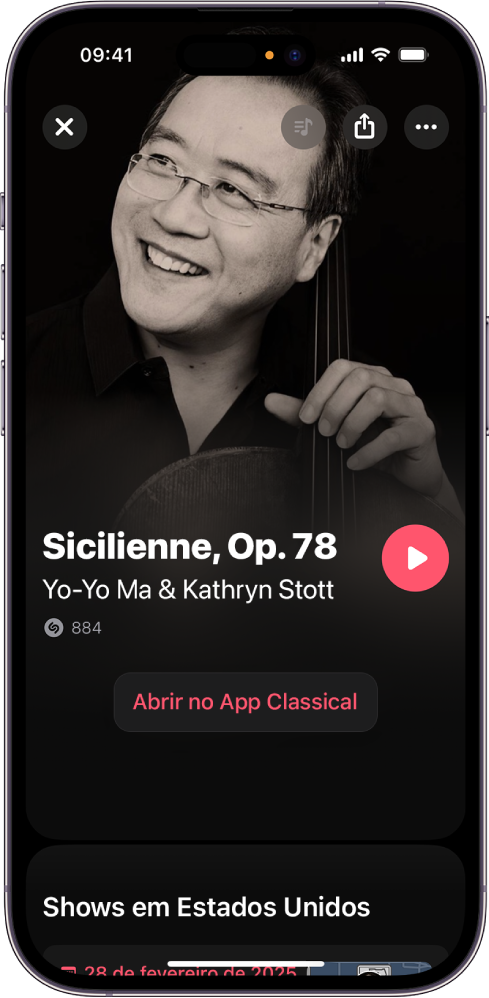
Certifique-se de que você instalou o Apple Music Classical no iPhone ou iPad.
Abra o app Shazam
 e toque em Minhas Músicas na parte inferior da tela.
e toque em Minhas Músicas na parte inferior da tela.Para ver todas as músicas, toque em Músicas.
Faça o seguinte:
Toque em
 em uma música clássica (ou em
em uma música clássica (ou em  em Músicas) e toque em Ouvir no Classical.
em Músicas) e toque em Ouvir no Classical.Mantenha uma música clássica pressionada e toque em Ouvir no Classical.
Toque em uma música clássica e toque na tela de faixa.
Toque em
 na tela de faixa e toque em Abrir no Classical.
na tela de faixa e toque em Abrir no Classical.
A música será aberta no Apple Music Classical.
Abra uma música identificada e crie uma playlist “Faixas do Shazam” no Apple Music em um dispositivo Android
Verifique se o app Apple Music está instalado no seu dispositivo Android.
Abra o app Shazam
 e toque em
e toque em  (ou deslize para a Biblioteca).
(ou deslize para a Biblioteca).Toque em
 , toque no botão Conectar ao lado de Apple Music, inicie a sessão na Conta Apple, siga as instruções na tela e toque em Voltar ao Shazam.
, toque no botão Conectar ao lado de Apple Music, inicie a sessão na Conta Apple, siga as instruções na tela e toque em Voltar ao Shazam.A playlist “Faixas do Shazam” é criada no Apple Music. As músicas atuais e as novas músicas identificadas são adicionadas automaticamente à playlist.
Faça o seguinte:
Toque em
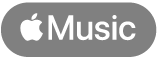 em qualquer música.
em qualquer música.Toque em uma música e toque em “Abrir no Apple Music” na tela de faixa.
Nota: quando você se conecta ao Spotify nos ajustes do app Shazam, os botões do Apple Music não são exibidos.
Toque em
 em qualquer música e toque em Abrir no Apple Music.
em qualquer música e toque em Abrir no Apple Music.
Abra uma música identificada no Apple Music Classical em um dispositivo Android
Se o Shazam identificar uma música como clássica, você pode abri-la no app Apple Music Classical.
Nota: para poder ouvir música no Apple Music Classical, você precisa assinar o Apple Music. O Apple Music Classical é grátis com a assinatura do Apple Music.
Certifique-se de ter instalado o Apple Music Classical e o Apple Music no seu dispositivo Android.
Abra o app Shazam
 e toque em
e toque em  (ou deslize para a Biblioteca).
(ou deslize para a Biblioteca).Faça um dos seguintes:
Toque em
 em uma música clássica e toque em Abrir no Classical.
em uma música clássica e toque em Abrir no Classical.Toque em uma música, toque em “Abrir música em” na tela de faixa, toque em Classical e toque em “Somente uma vez”.
A música será aberta no Apple Music Classical.
Dica: no Apple Music, confira as playlists do Shazam com as 100 músicas mais identificadas de todos os tempos ou com as 50 músicas mais identificadas da semana.